Hướng dẫn các tính năng của ứng dụng Google Mail Offline
Tiếp tục công cuộc cải tiến các tính năng nền Web của Google trong thầm lặng, vừa qua gã khổng lồ này lại tiếp tục lặng lẽ tung ra ứng dụng hỗ trợ gửi mail offline cho Gmail của mình.
Sau khi tung ra hàng hoạt các sản phẩm mới như Google hay những nâng cấp cho YouTube, Google lại tiếp tục tung ra một con bài chiến lược trong việc cạnh trạnh với các đối thủ cùng nghành, đó là cung cấp khả năng sử dụng các dịch vụ trực tuyến của hãng như Gmail, Google Docs hay Google Calendar mà không cần đến kết nối internet.
Đây có lẽ không phải làm một dự án quá mới mẻ đối với những người thường xuyên theo dõi các tin tức từ Google. Vào năm 2009, Google đã đưa thông tin về việc sử dụng khả năng đồng bộ dữ liệu giữa trình duyệt Chrome của người dùng lên máy chủ của Google bằng một dự án có tên gọi Gears. Mặc dù đã được giới thiệu từ năm 2009, nhưng cho đến nay, dự án Gears vẫn đang trong giai đoạn phát triển và gần như không có nhiều tín hiệu khả quan.
Thế nhưng gần đây, Google đã giới thiệu đến người dùng một ứng dụng do họ phát triển dựa trên chuẩn HTML 5 mạnh mẽ có tên gọi Google Mail Offline. Đây là một ứng dụng được phát triển dành riêng cho trình duyệt Google Chrome, ứng dụng có cơ chế hoạt động gần như dự án Gears đã chết yểu.
Qua bài viết ngắn này, chúng ta sẽ tìm hiểu cách thức cài đặt cũng như sử dụng Google Mail Offline mà bạn có thể dễ dàng tải về tại đây.
Khi truy cập vào trang cài đặt Google Mail Offline tại Chrome Web Store, bạn có thể nhanh chóng cài đặt ngay ứng dụng này bằng cách nhấn vào nút Add to Chrome, sau đó, trình duyệt sẽ yêu cầu bạn xác nhận cho phép tiến hành cài đặt ứng dụng này, bạn chỉ việc chọn đồng ý là được.
Sau khi việc cài đặt thành công, bạn hãy quan sát lại ngay trên trang cài đặt Google Mail Offline, lúc này đây, nút Add to Chrome sẽ chuyển sang chế độ có tên Launch App, bạn hãy kích hoạt nó để khám phá chế độ duyệt mail không cần kết nối internet. Một khi đã được kích hoạt, Google Mail Offline sẽ đưa ra một thông báo hỏi bạn có cho phép Google Mail Offline quản lý toàn bộ e-mail của bạn khi bạn không có kết nối vào internet hay không, bạn hãy chọn Allow offline mail để kích hoạt chức năng này.
Video đang HOT
Lưu ý, nếu bạn sử dụng chung máy tính với người khác, thì Google không khuyến khích bạn sử dụng ứng dụng này. Bởi lẽ, như đã đề cập ở trên, khi bạn không có kết nối internet, mọi dữ liệu e-mail của bạn sẽ do chính trình duyệt quản lý, vì lẽ đó, việc dùng chung máy tính sẽ gia tăng rủi ro e-mail của bạn bị xâm hại.
Hoàn tất các thủ tục cần thiết, Offline Google Mail sẽ đưa bạn đến trang quản lý e-mail được thiết kế hết sức thân thiện. Giao diện của trình quản lý này được chia làm hai phần chính. Khung bên trái được dùng để liệt kê tất cả các e-mail có trong hòm thư điện tử của bạn. Trong khi đó, phía bên phải được dùng để trình bày nội dung chi tiết của từng bức thư điện tử.
Tiếp đó, bạn hãy quan sát lên phía góc trái màn hình, phía trên đó được đặt nút Menu, với nút này, bạn có thể dễ dàng truy cập vào toàn bộ các thư mục phân loại có trong tài khoản Google Mail của mình. Nằm ngay bên cạnh nút Menu là ô tìm kiếm quen thuộc. Nêu bạn muốn chuyển sang sử dụng một tài khoản Gmail khác, chỉ việc click vào nút Sign Out nằm phía dưới cùng phía bên trái màn hình, sau đó, đăng nhập vào một tài khoản khác như bình thường.
Để sử dụng thêm các chức năng quen thuộc như Reply, Move hay Mark as Unread,… bạn hãy quan sát nút mũi tên nằm ngay bên cạnh nút Delete. Khi được kích hoạt, các chức năng đó sẽ xuất hiện để cho bạn sử dụng.
Lưu ý, khi bạn chuyển sang sử dụng một tài khoản khác, Google Mail Offline sẽ kiểm tra xem tài khoản đó đã được cho phép hoạt động không cần kết nối hay chưa, nếu chưa, bạn sẽ bắt gặp lại màn hình yêu cầu xác nhận đã đề cập ở trên.
Bên cạnh cơ chế quản lý các e-mail cũ, Google Offline Mail cũng cho phép bạn thực hiện gửi e-mail như thông thường. Cách thực hiện như sau, bạn chỉ việc click vào nút Compose, một màn hình soạn tin sẽ xuất hiện với các thông số quen thuộc như địa chỉ e-mail người nhận, tiêu đề hay tập tin đính kèm.
Khi bạn nhấn nút gửi, Google Mail Offline sẽ kiểm tra xem máy tính của bạn có kết nối internet hay không, nếu có, ứng dụng sẽ tự động gửi e-mail đi như thông thường, còn nếu không thấy có kết nối, ứng dụng sẽ tạm lưu e-mail đó lại và tự động gửi đi khi máy của bạn kết nối vào mạng internet. Thao tác này cũng tương tự như khi bạn xóa đi một e-mail vậy, e-mail bị xóa chỉ sẽ thực sự xóa đi khỏi máy chủ Google khi máy tính của bạn kết nối vào internet.
Nhìn chung Google Mail Offline sẽ làm một phát súng đánh dấu một sự tiến bộ trong công nghệ mà Google sử dụng để phục vụ người dùng. Theo một số nguồn tin từ Google thì các ứng dụng nền web khác như Google Docs và Google Calendar sẽ sớm có phiên bản sử dụng offline trong thời gian tới.
Theo BĐVN
Gmail ra nhiều tính năng mới
Google đang tập trung "chỉn chu" các ứng dụng hiện có, Google đã trang bị thêm nhiều tính năng mới cho dịch vụ thư điện tử này.
Thực hiện được nhiều cuộc gọi từ Gmail
Google đã bổ sung tính năng chờ và chuyển nhiều cuộc gọi cùng một lúc cho Gmail vào tuần trước. Tính năng này áp dụng cho cả cuộc gọi đến và gọi đi, vì vậy, bạn có thể để một cuộc gọi ở chế độ chờ (hold) khi đang gọi đi hoặc nhận cuộc gọi khác.
Sắp xếp hộp thư đến (inbox)
Khi bạn click chuột vào drop down bên phải của Inbox (hộp thư đến), sẽ có một danh sách các cách sắp xếp hiện ra ngay ở đó, và ở cả phía trên của hộp thư đến. Và khi bạn chọn bất kì cách sắp xếp ưu tiên nào (thư xếp theo thứ tự thời gian, thư quan trọng, thư chưa đọc, thư gắn sao, hộp thư ưu tiên), Gmail sẽ tự động sắp xếp cho bạn.
Xem nội dung được ZIP và RAR mà không cần tải về
Tuần trước Google cũng đã bổ sung tính năng xem trước cho cả 2 loại file đính kèm trên. Bây giờ bạn có thể xem trước tài liệu trong một file nén trước khi tải về. Bạn cũng có thể tải các file riêng lẻ trong file nén đó về và lưu vào Google Docs.
Nhiều thông tin người gửi hơn
Gmail đang tự động hiển thị toàn bộ địa chỉ của người gửi mail mà không có tên trong danh sách liên hệ của bạn. Tính năng này giúp bạn tránh được các mail có ý đồ lấy thông tin cá nhân. Hơn nữa bạn còn có thể lựa chọn báo cáo những địa chỉ đó cho Google.
Ngoài ra Gmail còn có tính năng chia sẻ Google Docs với các ứng dụng Android và có một số tính năng được nâng cấp cho di động.
Google hứa hẹn sẽ có nhiều cải tiến hơn nữa đối với các sản phẩm hiện có của nó.
Theo ICTnew
Office 2010 là phiên bản bán chạy nhất lịch sử Microsoft Office 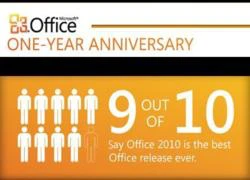 Sau một năm ra mắt, Microsoft thông báo họ đã bán được 30 triệu bản Office 2010, tương đương với kỉ lục mỗi giây bán được một bản. Điều này giúp Office 2010 trở thành phiên bản Office bán chạy nhất lịch sử Microsoft. Thêm vào đó, giới doanh nghiệp vốn khó tính cũng triển khai Office 2010 nhanh gấp năm lần so...
Sau một năm ra mắt, Microsoft thông báo họ đã bán được 30 triệu bản Office 2010, tương đương với kỉ lục mỗi giây bán được một bản. Điều này giúp Office 2010 trở thành phiên bản Office bán chạy nhất lịch sử Microsoft. Thêm vào đó, giới doanh nghiệp vốn khó tính cũng triển khai Office 2010 nhanh gấp năm lần so...
 Apple muốn tạo bước ngoặt cho bàn phím MacBook05:51
Apple muốn tạo bước ngoặt cho bàn phím MacBook05:51 Gemini sắp có mặt trên các thiết bị sử dụng hằng ngày08:26
Gemini sắp có mặt trên các thiết bị sử dụng hằng ngày08:26 Tính năng tìm kiếm tệ nhất của Google sắp có trên YouTube09:14
Tính năng tìm kiếm tệ nhất của Google sắp có trên YouTube09:14 Chiếc iPhone mới thú vị nhất vẫn sẽ được sản xuất tại Trung Quốc00:36
Chiếc iPhone mới thú vị nhất vẫn sẽ được sản xuất tại Trung Quốc00:36 Điện thoại Samsung Galaxy S25 Edge lộ cấu hình và giá bán "chát"03:47
Điện thoại Samsung Galaxy S25 Edge lộ cấu hình và giá bán "chát"03:47 Pin nấm - bước đột phá của ngành năng lượng bền vững08:03
Pin nấm - bước đột phá của ngành năng lượng bền vững08:03 Câu chuyện thú vị về bài hát khiến Windows 'đứng hình'02:25
Câu chuyện thú vị về bài hát khiến Windows 'đứng hình'02:25 Lý do bất ngờ khiến Windows 7 khởi động chậm chạp06:56
Lý do bất ngờ khiến Windows 7 khởi động chậm chạp06:56 Canh bạc AI của Apple nhằm 'hạ bệ' Samsung08:44
Canh bạc AI của Apple nhằm 'hạ bệ' Samsung08:44 Các thương hiệu lớn Trung Quốc rủ nhau rời xa Android?08:38
Các thương hiệu lớn Trung Quốc rủ nhau rời xa Android?08:38 Vì sao pin smartphone Android kém hơn sau khi cập nhật phần mềm02:20
Vì sao pin smartphone Android kém hơn sau khi cập nhật phần mềm02:20Tiêu điểm
Tin đang nóng
Tin mới nhất

Huyền thoại Skype chính thức đóng cửa vĩnh viễn

Gã khổng lồ AI của UAE tiến vào thị trường Mỹ giữa cuộc đua công nghệ toàn cầu
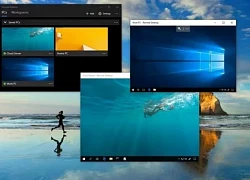
Windows có lỗ hổng nghiêm trọng, Microsoft biết nhưng từ chối sửa

Lưu ý khi cập nhật Windows 11 24H2

Vì sao pin smartphone Android kém hơn sau khi cập nhật phần mềm

Apple sắp thay đổi lớn về cách ra mắt và phát hành iPhone

Pro Max sẽ không còn là mẫu iPhone tốt nhất?

Làm gì với cáp USB cũ thay vì ném sọt rác
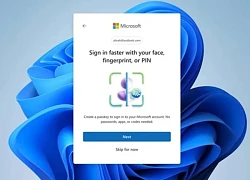
Tài khoản Microsoft mới sẽ dùng passkey làm phương thức đăng nhập mặc định

Samsung chuẩn bị tung One UI 8 Beta vào tháng 6

Chủ nhân máy tính xách tay HP có thể dễ dàng tự sửa chữa

Wikipedia ứng dụng AI tạo sinh hỗ trợ cộng đồng biên tập viên
Có thể bạn quan tâm

Quảng Bình đón 369.000 lượt khách du lịch dịp nghỉ lễ
Du lịch
Mới
MC Mai Ngọc ở cữ: Đưa ra 1 quy tắc mẹ ruột cũng không làm trái, dính vào tranh cãi vì việc làm này
Sao việt
3 phút trước
Không nên bỏ qua kem chống nắng khi làm việc trong nhà
Làm đẹp
3 phút trước
Top 3 con giáp bước sang vận đào hoa rực rỡ: Tình cũ quay về, người mới cũng tới, trái tim chẳng biết chọn ai
Trắc nghiệm
5 phút trước
Bảng giá điện thoại Realme tháng 5/2025: Thêm 2 sản phẩm mới
Đồ 2-tek
6 phút trước
Vụ 'nộp đủ tiền mới cấp cứu' CA vào cuộc, nhân viên y tế đình chỉ, bé thoát nạn
Tin nổi bật
8 phút trước
Dương Địch sao nam xấu nhất Cbiz, Gen nhan sắc bị em ruột 'giật' sạch là ai?
Sao châu á
12 phút trước
Bí quyết chọn trang phục chơi pickleball vừa đa chức năng vừa sành điệu
Thời trang
23 phút trước
Rơi máy bay, 5 người sống sót sau 2 ngày giữa đầm lầy Amazon đầy cá sấu
Thế giới
40 phút trước
Trước tiết Lập Hạ, đừng để cơ thể "bốc hỏa": 4 loại rau mùa hè nên ăn - mát lành, dễ nấu, cực đưa cơm
Ẩm thực
42 phút trước
 10 vụ đầu tư khó hiểu nhất của Google
10 vụ đầu tư khó hiểu nhất của Google Những thương hiệu khổng lồ từng gục ngã trước đối thủ
Những thương hiệu khổng lồ từng gục ngã trước đối thủ


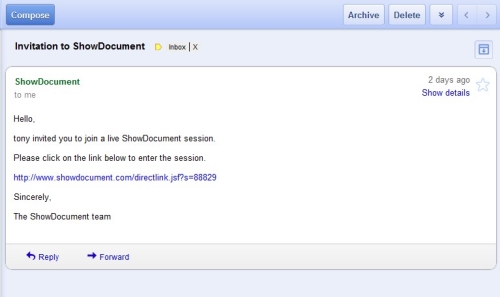




 Google ngừng hỗ trợ trình duyệt web phiên bản cũ
Google ngừng hỗ trợ trình duyệt web phiên bản cũ Google sẽ hỗ trợ truy cập offline Gmail, Google Docs và Calendar
Google sẽ hỗ trợ truy cập offline Gmail, Google Docs và Calendar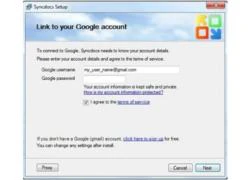 Biến Google Docs thành ổ cứng lưu trữ dữ liệu quan trọng
Biến Google Docs thành ổ cứng lưu trữ dữ liệu quan trọng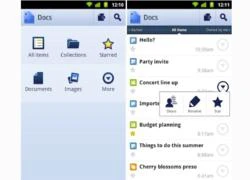 Google Docs chính thức có phiên bản App cho Android.
Google Docs chính thức có phiên bản App cho Android.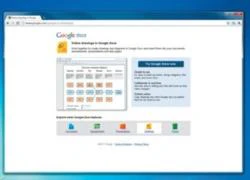 6 công cụ soạn thảo văn bản trực tuyến tốt nhất
6 công cụ soạn thảo văn bản trực tuyến tốt nhất 3 lý do sinh viên nên biết cách dùng Dropbox
3 lý do sinh viên nên biết cách dùng Dropbox Google Docs cho Android và iPhone được bổ sung thêm 44 ngôn ngữ
Google Docs cho Android và iPhone được bổ sung thêm 44 ngôn ngữ Nvidia lo lắng trước tốc độ làm chip của Huawei
Nvidia lo lắng trước tốc độ làm chip của Huawei Có nên sử dụng miếng dán màn hình riêng tư cho smartphone?
Có nên sử dụng miếng dán màn hình riêng tư cho smartphone? Xóa tài khoản Google trên điện thoại Xiaomi nhanh chóng, tiện lợi
Xóa tài khoản Google trên điện thoại Xiaomi nhanh chóng, tiện lợi Lời giải của Mark Zuckerberg cho 'đại dịch cô đơn'
Lời giải của Mark Zuckerberg cho 'đại dịch cô đơn' Windows sẽ bắt đầu khởi chạy Word ngay sau khi máy tính bật
Windows sẽ bắt đầu khởi chạy Word ngay sau khi máy tính bật Ưu và nhược điểm cần biết về thành phố thông minh
Ưu và nhược điểm cần biết về thành phố thông minh




 David Beckham tổ chức tiệc sinh nhật đến 3h30 sáng, hàng xóm "không chịu nổi" phải khiếu nại
David Beckham tổ chức tiệc sinh nhật đến 3h30 sáng, hàng xóm "không chịu nổi" phải khiếu nại
 Có lương hưu 15 triệu, tôi giả nghèo đến nhà con trai, nhưng một việc làm của con dâu khiến tôi bỏ đi ngay lập tức
Có lương hưu 15 triệu, tôi giả nghèo đến nhà con trai, nhưng một việc làm của con dâu khiến tôi bỏ đi ngay lập tức


 Diễn biến sức khỏe tài xế liên quan vụ tai nạn giao thông làm bé gái ở Vĩnh Long tử vong
Diễn biến sức khỏe tài xế liên quan vụ tai nạn giao thông làm bé gái ở Vĩnh Long tử vong

 Sự thật thông tin tài xế bồi thường 1 tỷ cho gia đình nữ sinh tử vong ở Vĩnh Long
Sự thật thông tin tài xế bồi thường 1 tỷ cho gia đình nữ sinh tử vong ở Vĩnh Long Bố vợ doanh nhân của Văn Hậu hiếm hoi lộ diện, "dân chơi hip hop" giờ là ông ngoại phong độ nhất làng bóng đá
Bố vợ doanh nhân của Văn Hậu hiếm hoi lộ diện, "dân chơi hip hop" giờ là ông ngoại phong độ nhất làng bóng đá Mẹ của MC Đại Nghĩa qua đời sau 2 ngày đột quỵ
Mẹ của MC Đại Nghĩa qua đời sau 2 ngày đột quỵ Ca sĩ Hồng Hạnh thông báo ly hôn chồng doanh nhân hơn 18 tuổi
Ca sĩ Hồng Hạnh thông báo ly hôn chồng doanh nhân hơn 18 tuổi